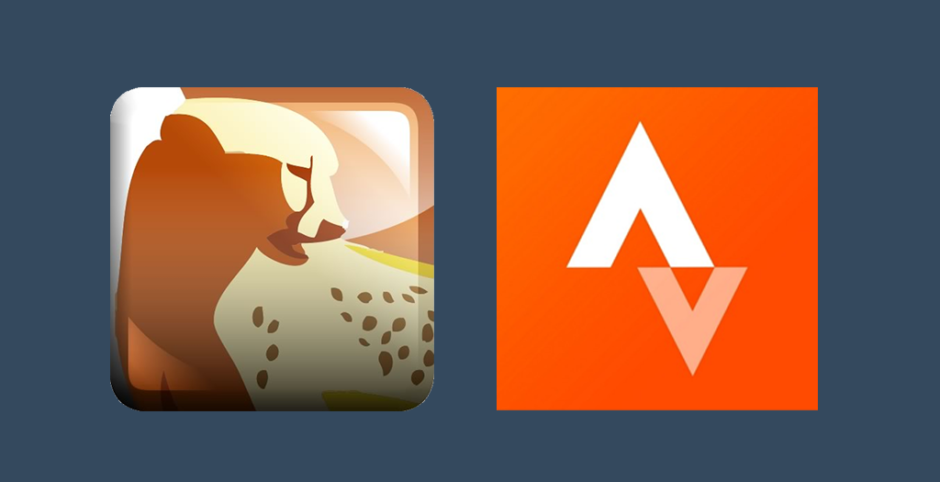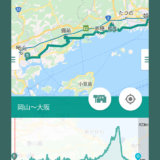2019年11月15日頃からStrava側が原因で同期ができなくなっていましたが2019年12月10日現在修正されています。詳しくは以下のページを参考にしてください。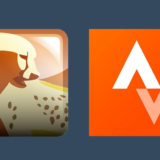 ゴールデンチーター(GoldenCheetah)とStravaの同期機能が修正されていました【2019年12月11日】
ゴールデンチーター(GoldenCheetah)とStravaの同期機能が修正されていました【2019年12月11日】
ゴールデンチーター(GoldenCheater)のVersion 3.5(開発版)が公開されているのですが新機能としてStravaと連携できるようになってます。
ゴールデンチーターを起動しただけでStravaからデータが自動で取り込まれまて便利なのでStravaを使っている方はぜひ使いましょう。
ゴールデンチーターのVERSION 3.5 RELEASE CANDIDATE 2Xをダウンロードしてインストール
- V3.5-RC2Xという開発版のダウンロードページへアクセスします。
- ページの一番下にある「GoldenCheetah_v3.5-RC2X_******」というリンクをクリックするとダウンロードできます。
※:******の部分はお使いのパソコンに合わせて選んでください。 - インストールは特に設定は変更せず「次へ」を連打です笑
- インストールの途中にMicrosoft Visual C++ 2015のインストールを促される場合がありますが自分の場合はインストールに失敗しました。とりあえずインストールしなくえも使えるみたいなのでインストールできなくてもいいかもです。R for Windowsというのもインストールを促される場合があります。こちらはちゃんとインストールできました。何に使ってるのか不明ですが・・。
Stravaと連携させる
さっそくStravaと連携させましょう。
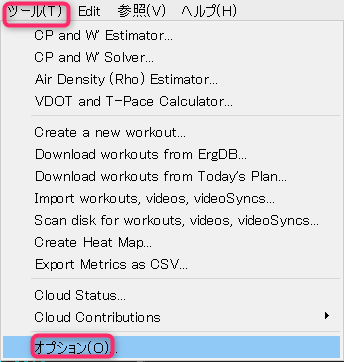
▲「ツール」>「オプション」をクリックします
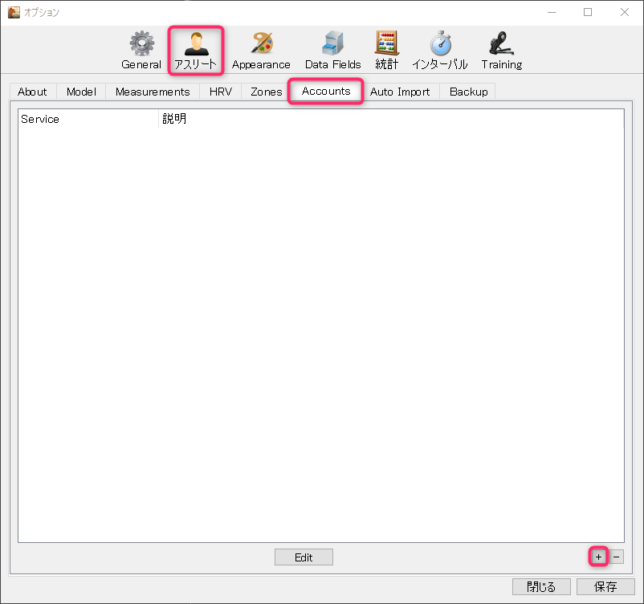
▲「アスリート」>「Accounts」をクリックして右下にある「+」をクリックします。
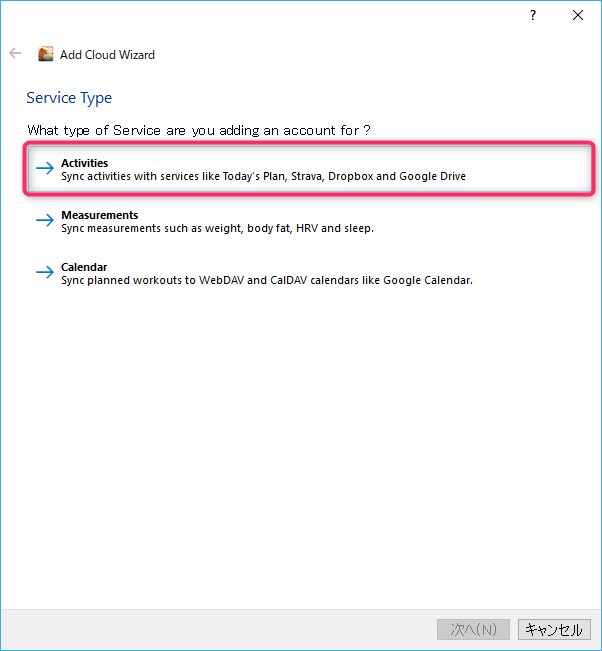
▲「Activities」をクリックします。
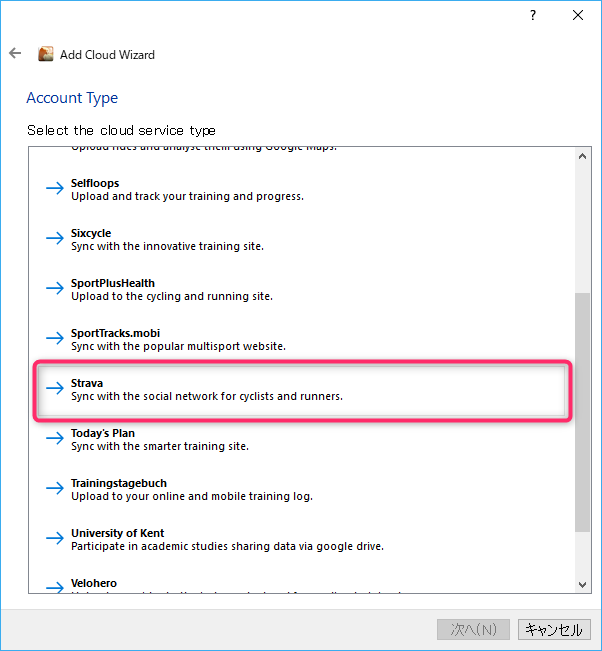
▲「Strava」をクリックします。
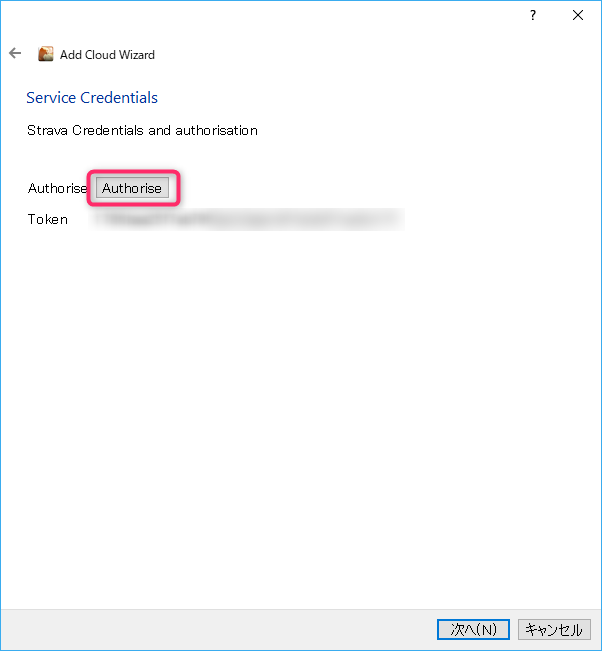
▲「Authorise」ボタンをクリックします。
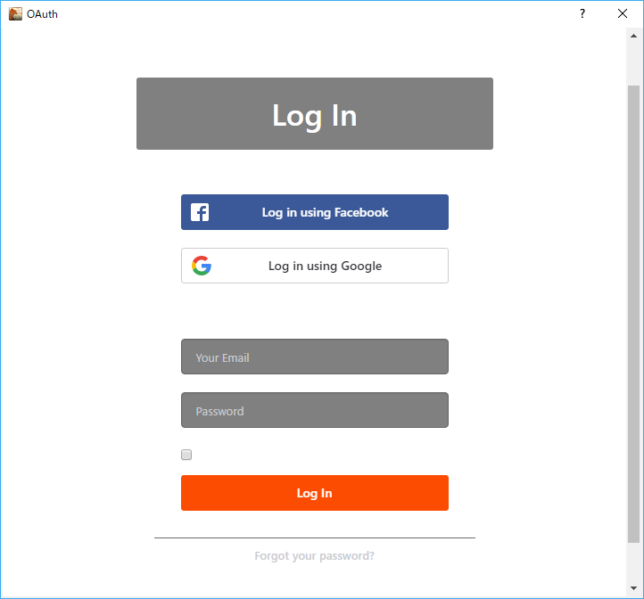
▲Stravaの画面が開くのでStravaのログイン情報でログインします。
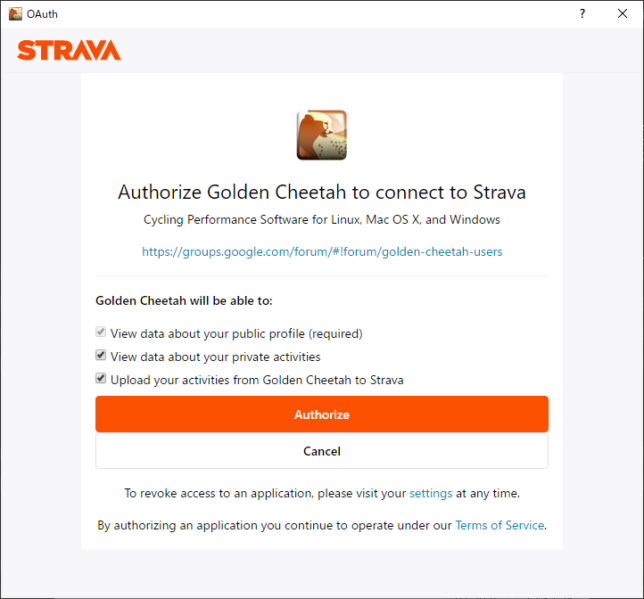
Stravaと連携しますか?という画面が開くので「Authorize」ボタンをクリックします。
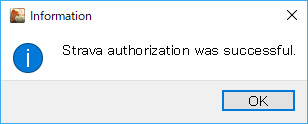
▲連携に成功しました。というメッセージが出れば連携成功です。OKをクリックします。
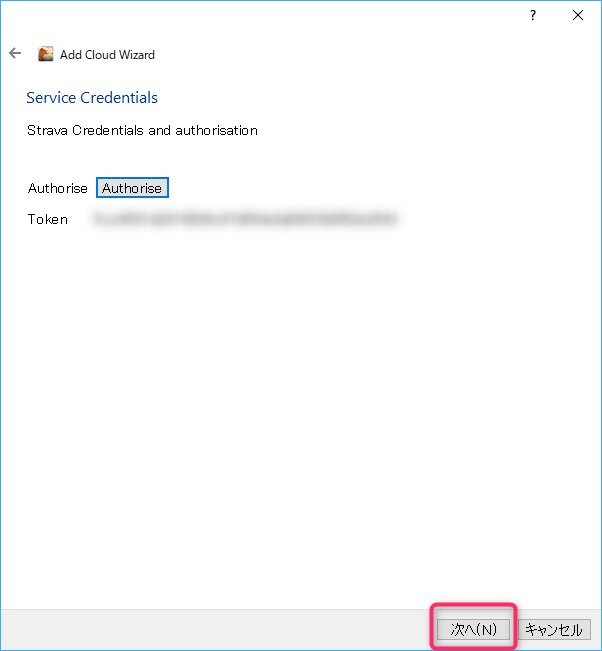
▲設定画面に戻るので次へをクリックします。
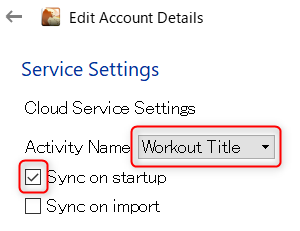
▲「Activity Name」を「Workout Title」にしておくとStravaのアクティビティ名で取り込まれるのでおすすめです。
次に「Sync on Starup」にチェックを入れて「次へ」をクリックします。
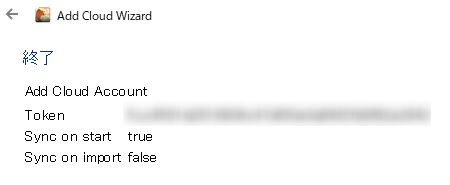
▲「終了」という画面が開くので「完了」をクリックします。
これでStravaとの連携ができました。
ゴールデンチーターを再起動してStravaからデータを自動で取り込み
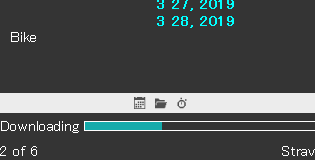
一旦ゴールデンチーターを終了して再度起動します。
すると自動で少しずつStravaのデータを取り込んでくれます。
次回からは起動したタイミングでStravaに新しいデータがあれば取り込んでくれるので超絶便利です!
過去分のデータも取り込めちゃうぞ!
初期設定では直近のデータしか取り込めませんが1年、2年前など過去のデータも取り込むこともできます。詳しくは以下の記事へまとめていますのでこちらを参考にしてください。
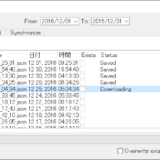 ゴールデンチーター(GoldenCheetah)のStrava同期で過去のデータを取り込む方法
ゴールデンチーター(GoldenCheetah)のStrava同期で過去のデータを取り込む方法
また、ゴールデンチーターの詳しい使い方は以下にまとめてますのでこちらも参考にしてみてください。
ゴールデンチーターの使い方
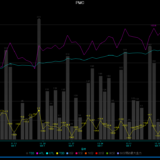 ゴールデンチーター(GoldenCheetah)の使い方。パワートレーニング(パワトレ)を始めよう。
ゴールデンチーター(GoldenCheetah)の使い方。パワートレーニング(パワトレ)を始めよう。
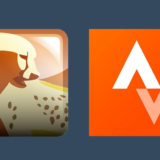 ゴールデンチーター(GoldenCheetah)とStravaを連携してデータを自動で取り込む方法
ゴールデンチーター(GoldenCheetah)とStravaを連携してデータを自動で取り込む方法
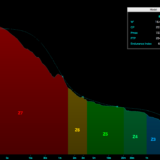 ゴールデンチーター(GoldenCheetah)のPMCで任意の期間(シーズンとフェーズ)を設定する方法
ゴールデンチーター(GoldenCheetah)のPMCで任意の期間(シーズンとフェーズ)を設定する方法
こちらもチェック!ゴールデンチーター(GoldenCheetah)のおすすめ記事
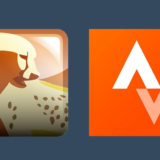 【修正されました】ゴールデンチーター(GoldenCheetah)とStravaの同期ができなくなっている件
【修正されました】ゴールデンチーター(GoldenCheetah)とStravaの同期ができなくなっている件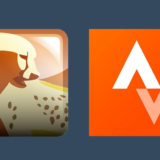 ゴールデンチーター(GoldenCheetah)とStravaを連携してデータを自動で取り込む方法
ゴールデンチーター(GoldenCheetah)とStravaを連携してデータを自動で取り込む方法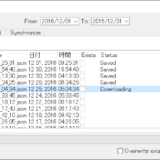 ゴールデンチーター(GoldenCheetah)のStrava同期で過去のデータを取り込む方法
ゴールデンチーター(GoldenCheetah)のStrava同期で過去のデータを取り込む方法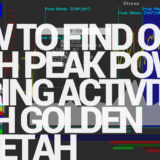 ゴールデンチーター(GoldenCheetah)でアクティビティ中の各ピークパワーを調べる方法
ゴールデンチーター(GoldenCheetah)でアクティビティ中の各ピークパワーを調べる方法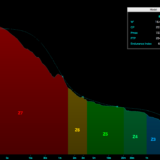 ゴールデンチーター(GoldenCheetah)のPMCで任意の期間(シーズンとフェーズ)を設定する方法
ゴールデンチーター(GoldenCheetah)のPMCで任意の期間(シーズンとフェーズ)を設定する方法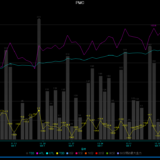 ゴールデンチーター(GoldenCheetah)の使い方。パワートレーニング(パワトレ)を始めよう。
ゴールデンチーター(GoldenCheetah)の使い方。パワートレーニング(パワトレ)を始めよう。 【ゴールデンチーター】3ヶ月間のゾーン滞留時間を調べてみた
【ゴールデンチーター】3ヶ月間のゾーン滞留時間を調べてみた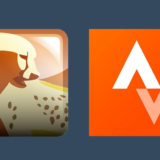 ゴールデンチーター(GoldenCheetah)とStravaの同期機能が修正されていました【2019年12月11日】
ゴールデンチーター(GoldenCheetah)とStravaの同期機能が修正されていました【2019年12月11日】